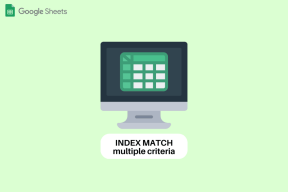8 legjobb javítás a nem működő Amazon Fire TV Stick 4K távirányítóhoz
Vegyes Cikkek / / April 05, 2023
Amazon Fire TV Stick A 4K-hoz dedikált tartozik távoli hogy könnyen kezelje a kezelőfelületet a TV-jén. Az új 3. gen Alexa Voice Remote a Fire TV számára dedikált gombokat hogy gyorsan elindítsa kedvenc alkalmazásait, mint például Netflix, Prime Videó, Disney Plusz, és Hulu. A streaming alkalmazások elérhetősége természetesen az Ön régiójától függ.

De ha a Fire TV távoli leáll, akkor nem fog tudni élvezni semmit TV műsorok vagy filmeket Ultra HD élmény. Ha küzdött a Fire TV beszerzésével távoli hogy megfelelően működjön, itt található a Fire TV Stick 4K javítására szolgáló megoldások listája távoli nem működik. Mielőtt elkezdené, ellenőriznie kell, hogy az Alexa Voice Remote kompatibilis-e a Fire TV Stick 4K-val. Ez nem jelent problémát, ha a mellékelt távirányítót használja. Előfordulhat azonban, hogy az első generációs Alexa Voice Remote nem működik megfelelően. Az ebben a bejegyzésben található megoldások a Fire TV, Fire TV Stick modellek (beleértve a Fire TV Stick Lite-ot is) és a Fire TV Cube minden olyan modelljére vonatkoznak, amelyek kompatibilisek az Alexa Voice Remote-val.
1. Vigye közelebb a Fire TV távirányítót a TV-hez
Kezdjük azokkal a megoldásokkal, amelyek segítenek a Fire TV-nél távoli egyáltalán nem működik. A gomb megnyomása után gombokat többször is hoznia kell a Fire TV-t távoli közelebb a TV-hez. Az Amazon Fire TV Stick 4K kézikönyve javasolja a Fire TV megtartását távoli legfeljebb 10 láb távolságra a Fire TV Stick 4K-tól. Tehát ha távol ül a TV-től, próbáljon közelebb menni, és használja a távoli. Ha párosította a Fire TV Stick távirányítót egy kompatibilis tévével, ellenőrizze, hogy tudja-e módosítani a TV vezérlőit, például a hangerőt.
Alternatív megoldásként bármikor használhatja a Hangvezérlést az eltávolításon lévő Alexa gombbal (feltéve, hogy működik).

2. Kerülje el a távirányító és a TV közötti akadályokat
Elhelyezett valamilyen szilárd tárgyat, például vázát vagy kanapét a TV és a hely közé, ahol megpróbálja használni a Fire TV-t? távoli? Ha igen, akkor az ilyen fizikai akadályok eltávolítása megszabadítja az utat a Bluetooth számára az Ön belsejében távoli zökkenőmentesen dolgozni. Továbbá, ha túl sok van Bluetooth eszközök a Fire TV körül próbáljon meg eltávolítani néhányat vagy a legtöbbet, hogy a távoli könnyen működhet a Fire TV Stick 4K-val. Ezenkívül csatlakoztassa a Fire TV Sticket közvetlenül a TV-készülék HDMI-portjához a mellékelt HDMI-hosszabbító kábel helyett.
A Fire TV Stick konzisztens tápellátása érdekében ügyeljen arra, hogy a mellékelt USB-kábelt használja az eredeti tápadapterrel a nem tanúsított, harmadik féltől származó USB-kábel helyett.
3. Ellenőrizze a távirányító akkumulátorának állapotát
Időnként a probléma továbbra is a eszköz, Ez azt jelenti, hogy ellenőriznie kell az akkumulátor állapotát távoli. Nagyon valószínű, hogy az elemek kimerültek, és ki kell cserélni őket frissre. Bár ezt nem lehet fizikailag ellenőrizni, a Fire OS magában foglal egy módot az akkumulátor állapotának ellenőrzésére. Így ellenőrizheti a távoliA Fire TV Stick 4K akkumulátorának állapota.
Feltételezve, hogy használhatja a Fire TV távirányítóját, amikor a TV közelében áll, kövesse az alábbi lépéseket. Vagy ugorhat a 8-as módszerre a Fire TV távoli alkalmazás használatához a telefonon.
1. lépés: A TV-n lépjen a Fire TV kezdőképernyőjén a Beállítások elemre.

2. lépés: Válassza a Távoli és Bluetooth-eszközök lehetőséget a lehetőségek közül.

3. lépés: Válassza az Amazon Fire TV Remote lehetőséget.

4. lépés: Tartsa az Amazon Fire TV Remote-t kiválasztva, és ellenőrizze az akkumulátor töltöttségi szintjét a jobb oldalon.

Ha az akkumulátor töltöttségi szintje megfelelő, akkor készen áll. Ha az Alacsony felirat jelenik meg, ki kell cserélnie a Fire TV Stick 4K távirányító AAA alkáli tartalék elemeit. Ezenkívül érdemes ellenőrizni az akkumulátorkamrát, hogy ellenőrizze a szivárgást.
4. Frissítse a Fire TV Remote szoftvert
Új elemek behelyezése után, ha a Fire TV Stick 4K távoli továbbra sem működik, javasoljuk, hogy ellenőrizze a távoliszoftver frissítése. Ez a folyamat automatikusan megy végbe. De a frissítés után érdemes próbálkozni. Íme, hogyan kell csinálni.
1. lépés: Nyissa meg a Beállítások elemet a Fire TV kezdőképernyőjén.

2. lépés: Válassza a „Távirányító és Bluetooth-eszközök” lehetőséget a lehetőségek közül.

3. lépés: Válassza az Amazon Fire TV Remotes lehetőséget.

4. lépés: Ha van elérhető frissítés, a telepítés automatikusan elindul.

5. lépés: Menjen vissza a kezdőképernyőre, és használja a Fire TV Stick 4K-t, hogy ellenőrizze, hogy a probléma megoldódott-e.
5. Szüntesse meg a távirányító párosítását, majd párosítsa újra
Ha a távirányító továbbra sem működik, a következő megoldás az, hogy megszünteti a párosítást, majd újra párosítja a távirányítót a Fire TV Stick 4K-val. Ezzel visszaállítja a Fire TV Stick 4K távvezérlő beállításait, és újrakezdheti. A lépések ugyanazok a 2. és 3. generációs Fire TV távirányítók esetében.
1. lépés: Nyomja meg a bal oldali navigációs gombot, a Menü gombot és a Vissza gombot, amíg a kék fény villogni nem kezd a távvezérlőn.

2. lépés: Várjon néhány másodpercet, majd nyomja meg a Kezdőlap gombot a távirányítón az újbóli párosításhoz.

6. Indítsa újra a Fire TV Stick-et
Miután újra párosította a távirányítót a Fire TV Stick 4K-val, javasoljuk, hogy indítsa újra a Fire TV Stick 4K-t. Előfordulhat, hogy az eszköz hibát észlel, ami miatt nem tud válaszolni a távoli parancsaira. Egyszerűen kapcsolja ki a Fire TV Stick 4K áramforrását, várjon néhány másodpercet, majd kapcsolja be újra. Ha a távirányító továbbra sem működik megfelelően, próbálkozhat a következő megoldással.
7. Frissítse a Fire OS-t
Ha már jó ideje nem frissítette a Fire OS-t, mindenképpen fontolja meg most. Lehetséges, hogy az eszközön lévő Fire OS jelenlegi verziója hibás, és ezért problémákat okoz a távoli funkciókban.
1. lépés: Nyissa meg a Beállítások elemet a Fire TV Stick 4K kezdőképernyőjén.

2. lépés: Válassza a My Fire TV lehetőséget.

3. lépés: Válassza a Névjegy lehetőséget a lehetőségek listájából.

4. lépés: Lépjen a Frissítések keresése oldalra.

5. lépés: Ha elérhető frissítés, töltse le és telepítse azt.
A telepítés után ellenőrizze, hogy a probléma megoldódott-e.
8. Használja a Fire TV Remote alkalmazást, ha semmi sem működik
Ha egyik lépés sem vált be Önnek, váltson a Fire TV Remote alkalmazásra, amely letölthető Androidra és iPhone-ra.
Töltse le a Fire TV távirányítót Androidra
Töltse le a Fire TV távirányítót iPhone-ra
A telepítés után a következőképpen párosíthatja a Fire TV Stick 4K-val. Győződjön meg arról, hogy a telefon és a Fire TV Stick 4K ugyanahhoz a Wi-Fi hálózathoz csatlakozik.
1. lépés: Nyissa meg a Fire TV Remote alkalmazást Android vagy iPhone készülékén.

2. lépés: Koppintson az eszköz nevére alul.

3. lépés: Írja be a 4 számjegyű PIN-kódot a tévéjén a Fire TV Remote alkalmazásban.

A Fire TV Remote alkalmazásban most egy távirányítóhoz hasonló felületet fog látni a Fire TV Stick 4K működtetéséhez.

Vegye kézbe a távirányítót
A fent említett megoldások segítenek a Fire TV távirányító és a Fire TV Stick 4K közötti kapcsolódási problémák megoldásában. Ha azonban a megoldások követése ellenére sem tudja működésbe hozni, forduljon az Amazon ügyfélszolgálatához, és kérjen cserét, ha az egység még garanciális.
Ellenkező esetben új Fire TV Stick távirányítót kell vásárolnia az Amazon-tól. Eközben használhatja a Fire TV alkalmazást Androidra és iPhone-ra a Fire TV Stick 4K vezérléséhez. Ha pedig az új távirányító megérkezése előtt meg szeretné változtatni a hálózatot, olvassa el útmutatónkat Wi-Fi módosítása a Fire TV Sticken távirányító nélkül.
Utolsó frissítés: 2022. december 02
A fenti cikk olyan társult linkeket tartalmazhat, amelyek segítenek a Guiding Tech támogatásában. Ez azonban nem befolyásolja szerkesztői integritásunkat. A tartalom elfogulatlan és hiteles marad.